
Anyi pergala xebitandinê amûrên an rêbazên taybetî hene ku hûn bi guhertoya wê re bizanin. Belavkiroxên Linuxê îstîsnayek nîne. Di vê gotarê de em ê di derheqê ka fêr bibin ka guhertoya Linux çi ye.
Her weha binihêrin: versionawa ku li guhertoya OS-yê di Windows 10-ê de bibînin
Guhertoya Linux-ê fêr bibin
Linux li ser bingeha ku danûstendinên cihêreng têne pêşve xistin tenê kernel e. Car carinan hêsan e ku meriv di piraniya wan de şaş bimîne, lê zanibe ku meriv çawa guhertoya kernelê xwe an guleya grafîkî kontrol bike, hûn dikarin di her kêliyê de hemî agahdariya pêwîst bibînin. There gelek awayên kontrolê hene.
Rêbaz 1: Inxî
Inxi dê bi du awayan arîkar bike ku hemî agahdarî di derheqê pergalê de berhev bike, lê ew tenê di pêşnûme Linux de hatî pêşandin. Lê ev ne girîng e, bê guman her bikarhêner dikare di çend secondsên de wê ji depoya fermî ve saz bike.
Sazkirina sazûmanê û karê ku bi wê re dikeve wê de bibe "Termînal" - Baweriyek li "Windows Fermandariya". Ji ber vê yekê, berî ku hûn dest bi navnîşkirina hemî guhertoyên gengaz ên kontrolkirina agahdariya der barê karanîna pergalê de bikin "Termînal"Hêjayê gotinê ye û meriv dibêje meriv çawa dikare vê veke "Termînal". Vê bikin, bihevrekiya sereke bitikînin CTRL + ALT + T an pergalê bi lêgerînek lêgerînê bigerin "Termînal" (bêyî bêje).
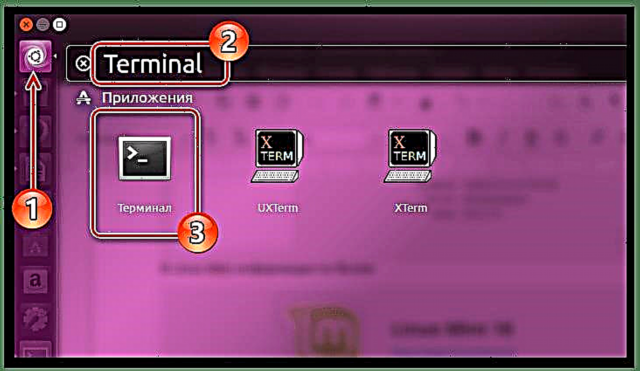
Her weha binihêrin: toawa meriv di Windows 10-ê de fermanmerek vekir
Sazkirina Inxi
- Fermana jêrîn binivîsin "Termînal" û bikirtînin Enterji bo sazkirina karanîna Inxi:
sudo apt saz bike - Piştî vê yekê, ji we tê xwestin ku şîfreya ku we dema sazkirina OS-ê destnîşan kir binivîse.
- Di pêvajoya dakêşandin û sazkirina Inxi de, hûn hewce ne ku têkevin sembolê bi vê yekê razîbûna xwe bidin D û lêdan Enter.
Nîşe: dema ku şîfreyek tête nav kirin, tîpên li "Termînal" têne xuyang kirin, ji ber vê yekê têkevê xwestin û çap bike Enter, û pergal dê ji we re bibêje gelo hûn şîfreyek rast derbas kirine an na.
Piştî ku xêzek li pê ketin "Termînal" dakêşin - ev tê vê wateyê ku pêvajoya sazkirinê dest pê kiriye. Di dawiyê de, hûn hewce ne ku li benda wê bisekinin. Hûn dikarin vê bi navê paşnavê xwe ya ku xuya dibe û navê PC diyar bikin.

Guhertoya Verê
Piştî sazkirinê, hûn dikarin agahdariya pergalê bi têkevin fermanê jêrîn ve kontrol bikin:
inxi -S
Piştî vê yekê, agahdariya jêrîn dê li ser dîmenderê bête xuyandin:
- Host - Navê computer;
- Kernel - pergala bingehîn û kapasîteya wê;
- Desktop - shell grafîkî ya pergala û guhertoya wê;
- Distro - navê belavkirinê û guhertoya wê.

Lêbelê, ev ji hemî agahdariya ku kargêriya Inxi dikare peyda dike dûr e. Ji bo dîtina hemî agahdarî, fermanê binivîse:
inxi -F
Wekî encamek, bê guman hemî agahdarî dê bêne xuyandin.

Rêbaza 2: Termînal
Berevajî vê rêbazê ya ku dê di dawiyê de were vegotin, ev yek xwediyê avantajek nediyar e - rêwerdan li hemû belavkirinê hevpar e. Lêbelê, heke bikarhêner tenê ji Windows ve hatî û hîn jî nizane ew çi ye "Termînal", ew ê ji bo adaptasyonê bibe dijwar. Lê yekem tiştên yekem.
Heke hûn hewce ne ku guhertoya belavkirina Linux-ê ya sazkirî diyar bikin, wê hingê gelek fermanên ji bo wê hene. Naha dê herî populer di wan de were celeb kirin.
- Heke bala we tenê di agahdariya belavkirinê de bêyî hûrguliyên nediyar hene, wê hingê çêtir e ku emrê bikar bînin:
pisîk / hwd / pirsgirêkpiştî ketina agahdariya kîjan guhertoyê li ser ekranê xuya dike.
- Heke hewceyê agahdariya berfirehtir hewce bike, fermanê binivîse:
lsb_release -aEw ê navê, versiyon û kodê navê belavkirinê nîşan bide.
- Ev agahdarî bû ku karûbarên çêkirî bi tena serê xwe berhev dike, lê fersendek heye ku hûn agahdariya ku ji hêla pêşdebiran ve ji hêla xwe ve hatine hiştin bibînin. Ji bo vê bikin, emrê xwe qeyd bikin:
cat / hwd / * - berdanEv ferman dê bêguman hemî agahdarî di derbarê berdana belavkirinê de nîşan bide.



Ev ne hemî, lê tenê fermanên herî gelemperî yên ji bo kontrolkirina guhertoya Linux-yê ne, lê ew ji wan bêtir in ku ew di derheqê pergalê de hemî agahdariya pêwîst bibînin.
Method 3: Amûrên taybetî
Ev rêbaz ji bo wan bikarhênerên ku nuha dest bi fêrbûna bi Linux-based OS-ê re bêkêmasî ne û hîn jî hişyar in "Termînal"ji ber ku ew nebaweriyek grafîkî ye. Lêbelê, vê rêbazê kêmasiyên xwe hene. Ji ber vê yekê, bi wê re hûn nekarin hemû hûrguliyên di derheqê pergalê de bi yekcar bibînin.
- Ji ber vê yekê, ji bo ku agahdariya li ser pergalê bibînin, hûn hewce ne ku pîvanên wê têkevin. Li ser belavkirina cûda, ev cûda jî tête kirin. Ji ber vê yekê, di Ubuntu de hûn hewce ne ku li ser îkonê çep bikin (LMB) Mîhengên Pergalê li ser peywirê.

Heke piştî sazkirina OS-yê we tiştek guhartî li wê kir û vê îkonê ji panelê wenda bû, hûn dikarin bi hêsanî vê pergalê bi lêgerîna pergalê bibînin. Tenê menu vekin Destpêkirin û di barika lêgerînê de binivîsin Mîhengên Pergalê.
- Piştî têketina parameterên pergalê hûn hewce ne ku di beşê de bibînin "Pergal" îkon Agahdariya Pergalê li ubuntu an "Details" li Linux Mint, hingê bikirtînin.
- Piştre, dê pencereyek xuya bibe ku agahdarî di derbarê pergala sazkirî de dê bicîh bibe. Bi OS-yê ve girêdayî, dibe ku hebûna wan cûda bibe. Ji ber vê yekê, tenê li Ubuntu guhertoya belavkirinê (1), grafikên bikar anîn (2) û kapasîteya pergalê (3).

Linux Mint agahdariya bêtir heye:


Nîşe: theêwirdarî li ser nimûneya Ubuntu OS-yê tête peyda kirin, lêbelê, xalên sereke digel belavokên din ên Linuxê re hevûdu ne, tenê şêwaza hin hêmanên navbeynkariyê cûda dibe.

Ji ber vê yekê me guhertoya grafîka pergalê bi karanîna gerîdeya Linux-ê fêr kir. Hêjayî dubarekirinê ye, bêje ku aramkirina hêmanan di OS-ên cûda de dibe ku cûda be, lê mebest yek tişt e: ew e ku meriv pergalên pergalê yên ku di derheqê wê de agahdariya vekirinê bibînin bibînin.
Encam
Wekî ku hûn dibînin, gelek awayên ku fêr bibin guhertoya Linux hene. Hem ji bo vê yekê, hem jî amûrên grafîkî hene, û amûrên ku "wijdan" ên weha na. Toi bikar bînin - tenê ji bo we hilbijêrin. Tenê tiştek girîng e - gihîştina encamek xwestî.














